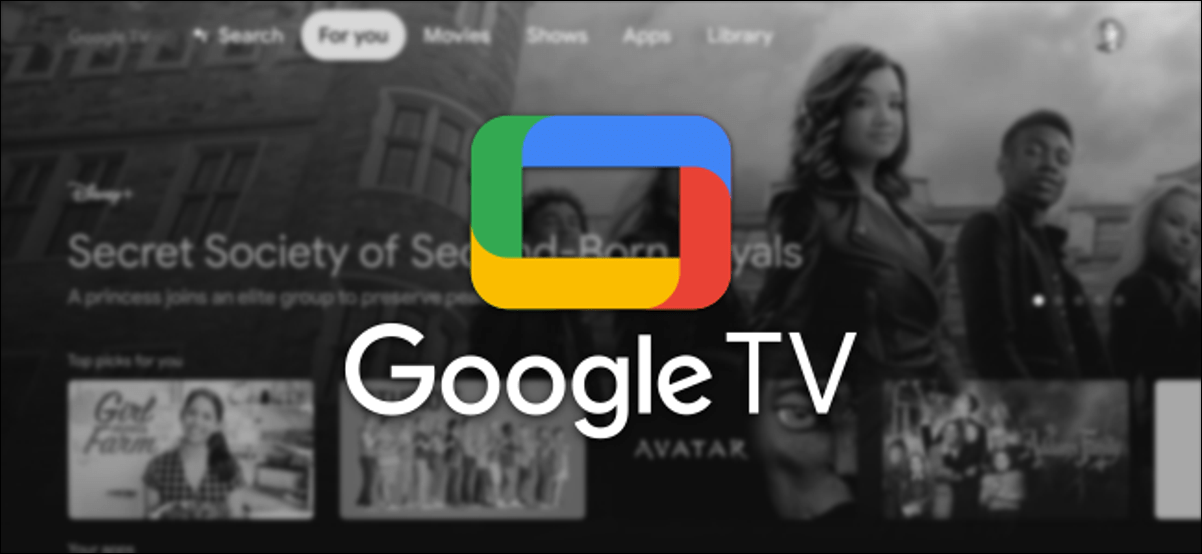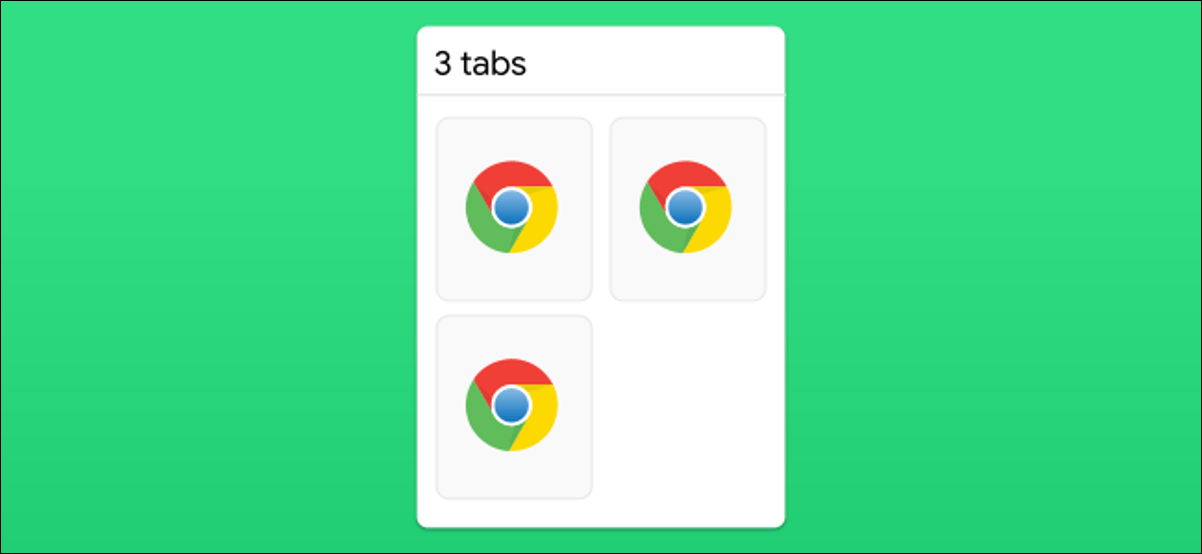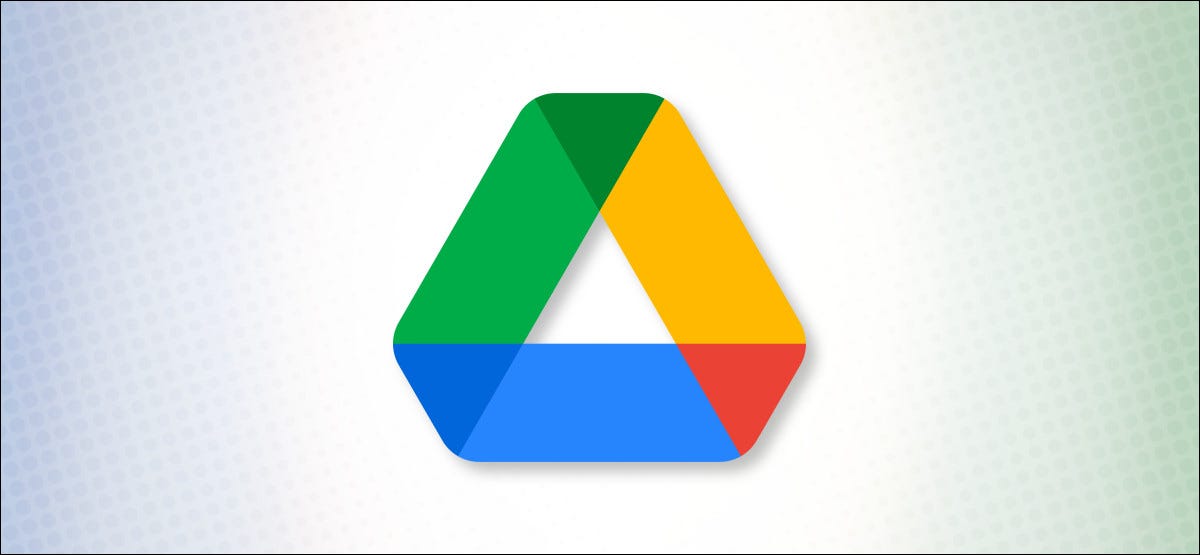قدم Chromecast مع Google TV رؤية الشركة لأجهزتها التلفزيونية الذكية. إذا كان لديك جهاز بث يعمل بنظام Google TV ، فهناك بعض الأشياء التي يجب أن تعرفها. سنساعدك في تحقيق أقصى استفادة من تجربتك.
هناك شيء واحد يجب ملاحظته قبل البدء: Google TV ليس مثل Android TV . بينما يعتمد كلاهما على نظام التشغيل Android ، إلا أنهما يعملان بشكل مختلف تمامًا. يمكنك التفكير في Google TV باعتباره الإصدار الجديد من Android TV.
كيفية تثبيت التطبيقات والألعاب على Google TV
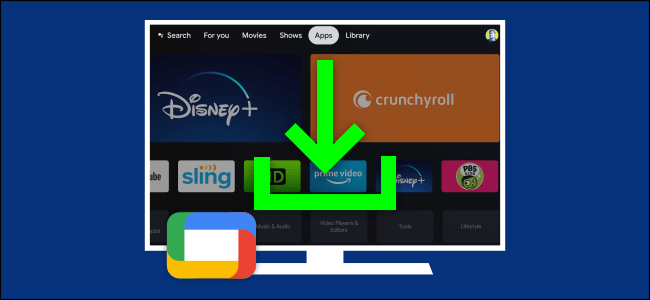
أولاً وقبل كل شيء ، ستكون تجربتك على Google TV جيدة فقط مثل التطبيقات والألعاب التي لديك. بعد كل شيء ، يعد Google TV مجرد نظام توصيل لبث الوسائط والألعاب.
قد يكون تثبيت التطبيقات والألعاب على Google TV أمرًا مزعجًا بعض الشيء. لا يمكن الوصول بسهولة إلى متجر Google Play ، حيث توجد جميع التطبيقات والألعاب. بدلاً من ذلك ، يجب عليك استخدام علامة التبويب “التطبيقات” على الشاشة الرئيسية.
بمجرد وصولك إلى هناك ، فإن الأمر يتعلق بتصفح الفئات أو الاطلاع على التوصيات أو إجراء بحث مباشر عن تطبيق أو لعبة تفكر فيها.
كيفية إلغاء تثبيت التطبيقات والألعاب على Google TV
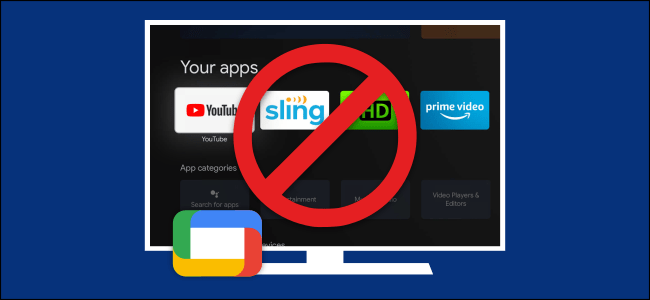
حتما ، سترغب في إزالة التطبيقات والألعاب أيضًا. ربما جربت تطبيقًا وقررت أنه لا يعجبك ، أو ربما تريد إزالة خدمة مثبتة مسبقًا على الجهاز. مهما كان السبب ، فمن السهل القيام بذلك.
يمكن إلغاء تثبيت التطبيقات والألعاب على Google TV مباشرة من الشاشة الرئيسية. كل ما عليك فعله هو تحديد أحد التطبيقات والضغط لفترة طويلة لإظهار القائمة. لا تدع التطبيقات قليلة الاستخدام تسد جهازك.
كيفية تخصيص شاشة Google TV الرئيسية
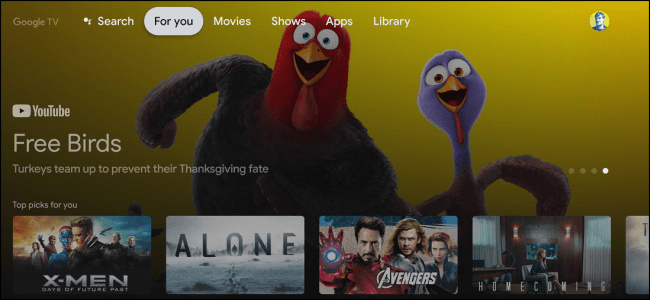
عند الحديث عن التطبيقات والألعاب ، فإن الشاشة الرئيسية هي المكان الذي ستجدها فيه ، إلى جانب عدد كبير من التوصيات. تركز تجربة Google TV بشكل كبير على التوصية بالمحتوى لك.
هناك عدة طرق يمكنك من خلالها تخصيص مظهر الشاشة الرئيسية . نظرًا لأنه يعتمد كثيرًا على التوصيات ، فإن أفضل ما يمكن فعله هو مساعدته في تحسين تلك التوصيات. يمكنك القيام بذلك عن طريق إضافة خدمات البث وتصنيف الأفلام والبرامج التلفزيونية.
يمكن أيضًا تنظيم التطبيقات والألعاب حسب رغبتك. إنها فكرة جيدة أن تضع الأشياء المفضلة لديك في متناول اليد. إذا لم يكن كل ذلك جيدًا بما فيه الكفاية أو إذا لم تعجبك التوصيات ، يمكنك التبديل إلى “وضع التطبيقات فقط”. سيؤدي هذا إلى إيقاف تشغيل جميع التوصيات وإظهار تطبيقاتك وألعابك فقط.
كيفية استخدام صور Google كشاشة توقف على Google TV
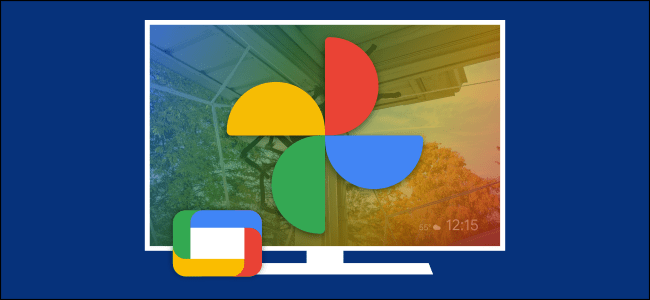
عندما لا تستخدم جهاز Google TV الخاص بك بشكل نشط ، يمكن أن يعمل كإطار للصور الرقمية. عند إعداد الجهاز لأول مرة ، قد يسألك عما إذا كنت تريد استخدام صور Google في “الوضع المحيط”. هذا ما نفكر فيه عادةً على أنه “شاشة توقف”.
لا يتم بالفعل إعداد شاشة توقف صور Google على جهاز التلفزيون. بدلاً من ذلك ، يحدث ذلك في تطبيق Google Home لأجهزة iPhone و iPad و Android . يمكنك تحديد الألبومات التي تريد رؤيتها على شاشة التوقف ، إلى جانب بعض الخيارات الأخرى.
إذا كنت من مستخدمي صور Google ، فهذه طريقة رائعة لعرض صورك على شاشة كبيرة.
كيفية تغيير شاشة التوقف على Google TV
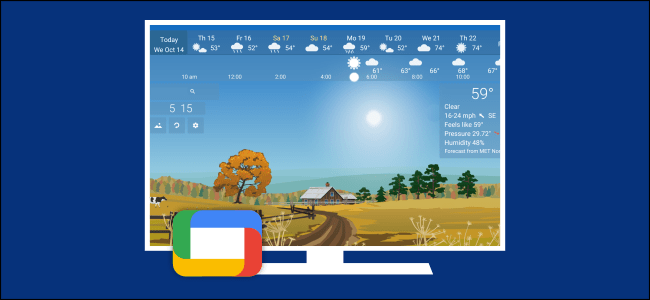
إذا لم تكن من مستخدمي صور Google ، فيمكنك الاختيار من بين عدد من تطبيقات شاشة التوقف الأخرى. يجعل Chromecast مع Google TV هذه العملية صعبة بعض الشيء ، لسوء الحظ.
لا يزال Google TV هو نظام Android في جوهره ، مما يعني أنه يمكنه استخدام تطبيقات شاشة توقف Android. تجعل إعدادات Google TV من الصعب العثور على خيارات شاشة التوقف. سيتعين عليك الوصول إليها من تطبيق شاشة التوقف الذي تختاره.
والخبر السار هو أنه يمكن القيام بذلك ، وهناك العديد من تطبيقات شاشة التوقف الرائعة التي تعمل على Google TV . ليس عليك أن تقتصر على صور Google أو صور مخزون Google.
كيفية إعادة تشغيل جهاز بث Google TV
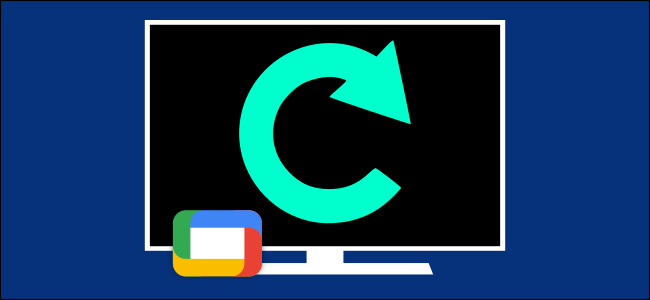
أخيرًا ، قد تكون هناك مناسبة لا يعمل فيها جهاز Google TV بشكل صحيح. ربما يبدو الأمر بطيئًا بعض الشيء أو أن أحد التطبيقات يعمل بشكل سيء. في كثير من الحالات ، ستؤدي إعادة التشغيل البسيطة إلى حل المشكلات. هذا ليس مضمونًا للعمل دائمًا ، لكنه مكان جيد للبدء.
طالما أنه لا يزال بإمكانك التنقل في واجهة Google TV وفتح الإعدادات ، يمكنك إعادة تشغيل الجهاز. إذا لم يكن الأمر كذلك ، فيجب عليك فصل الجهاز عن الطاقة لإجباره على إعادة التشغيل.